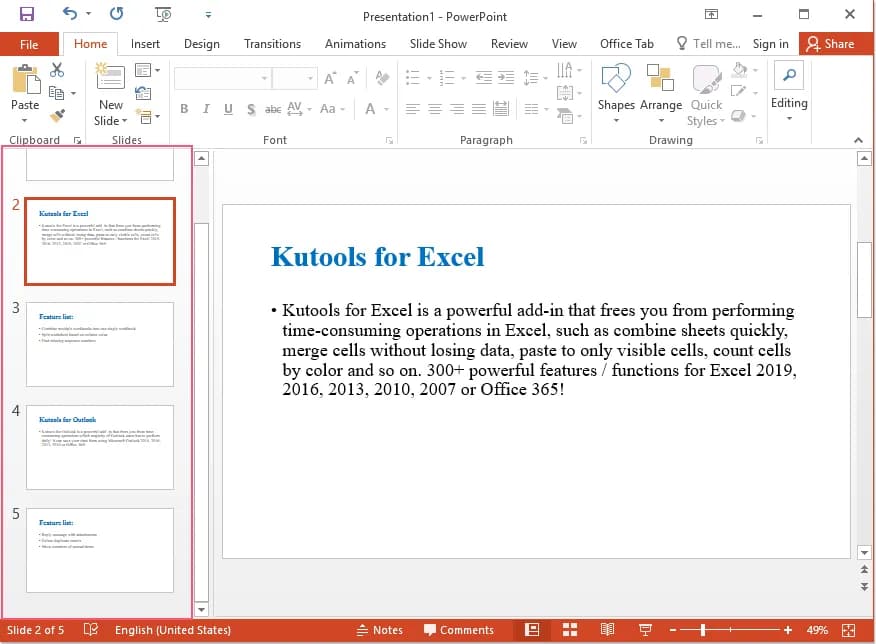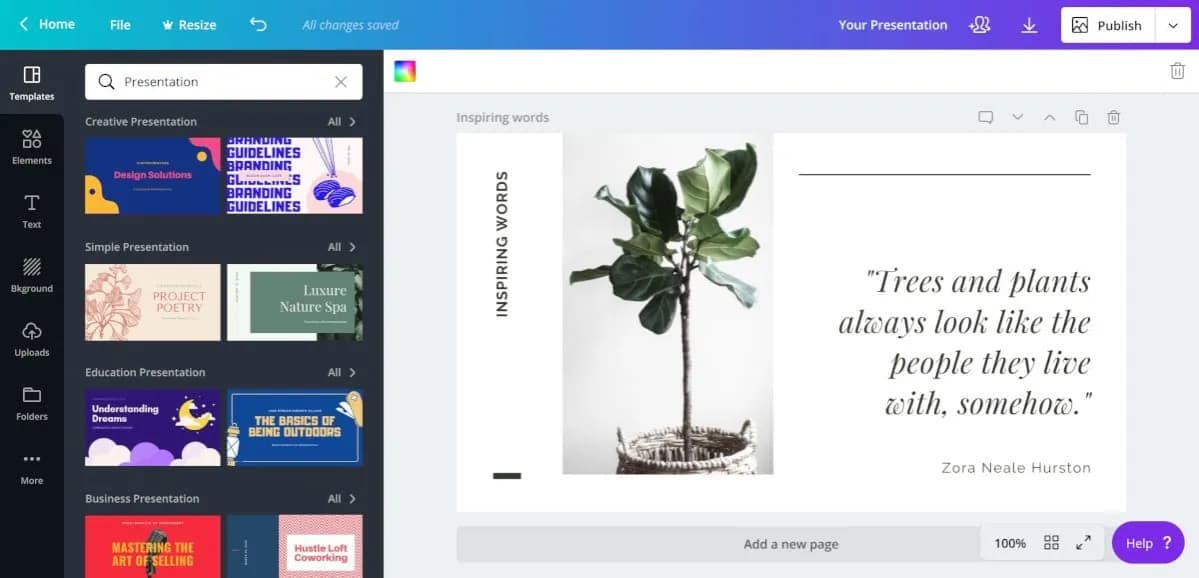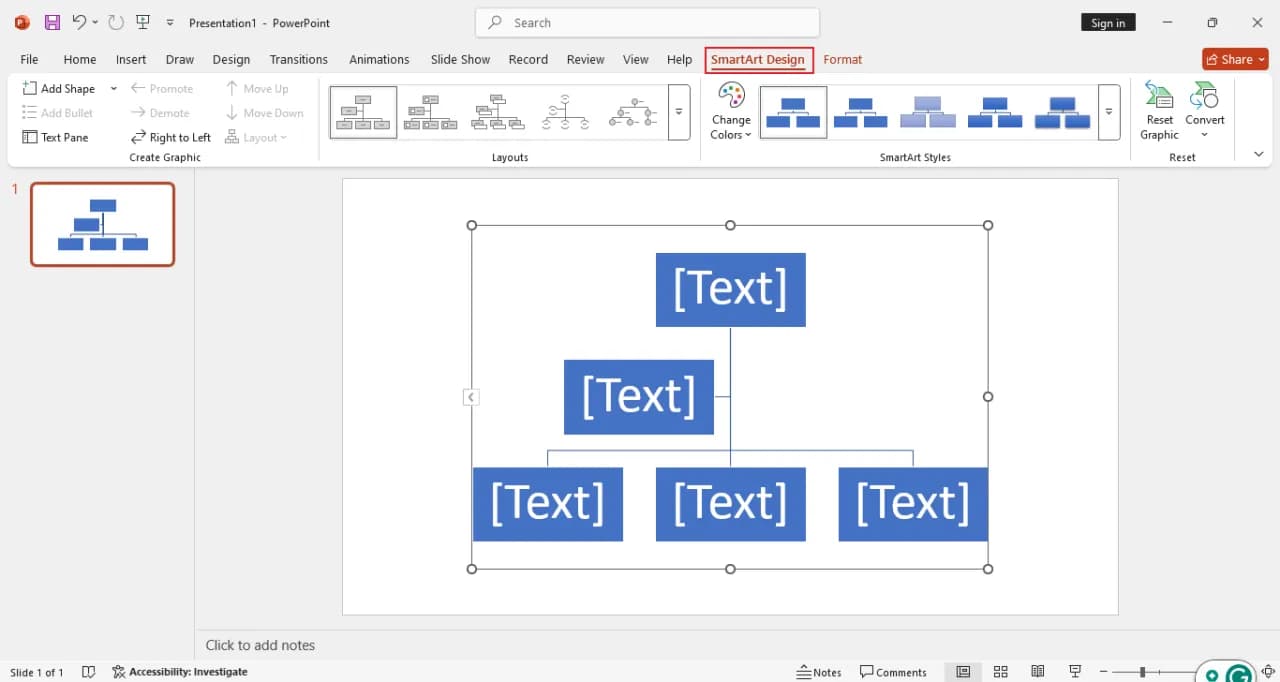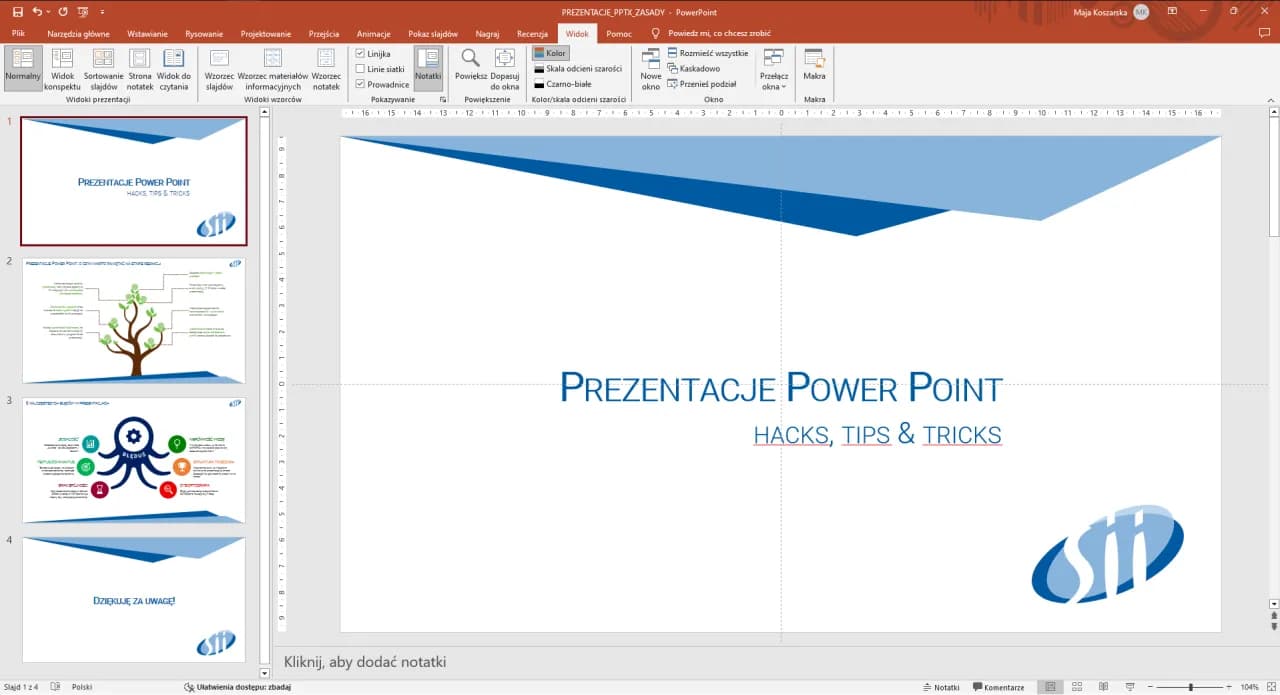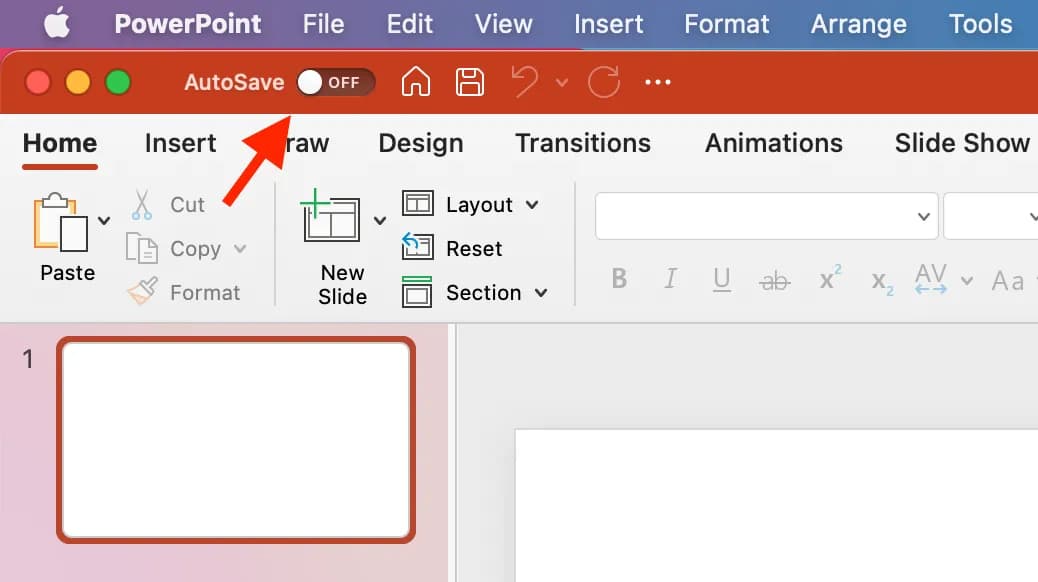Kopiowanie zawartości z PowerPointa do Worda może być wykonane na kilka sposobów. Najprostszą metodą jest standardowe kopiowanie i wklejanie, które można wykonać za pomocą skrótów klawiszowych Ctrl+C i Ctrl+V. Dla bardziej zaawansowanych opcji, można osadzać slajdy jako obiekty lub eksportować całą prezentację jako materiały informacyjne. Wybór odpowiedniej metody zależy od konkretnych potrzeb i oczekiwanego efektu końcowego.
Najważniejsze informacje:- Proste kopiowanie i wklejanie to najszybsza metoda
- Wstawianie jako obiekt pozwala na późniejszą edycję slajdów
- Eksport materiałów informacyjnych przenosi całą prezentację do Worda
- Kod VBA umożliwia automatyzację procesu dla zaawansowanych użytkowników
- Każda metoda ma swoje zalety i ograniczenia
Metoda 1: Kopiowanie i wklejanie (Ctrl+C, Ctrl+V)
Kopiowanie z PowerPointa do Worda może być niezwykle proste dzięki standardowej metodzie kopiuj-wklej. To najprostszy sposób na przenoszenie tekstu z PowerPoint do Word. Wystarczy kilka kliknięć myszką lub użycie skrótów klawiszowych, by szybko przenieść zawartość.
Oto jak to zrobić w 5 krokach:
- Otwórz prezentację PowerPoint
- Zaznacz tekst lub obiekt do skopiowania
- Naciśnij Ctrl+C lub kliknij prawym przyciskiem myszy i wybierz "Kopiuj"
- Przejdź do dokumentu Word
- Naciśnij Ctrl+V lub kliknij prawym przyciskiem myszy i wybierz "Wklej"
Niestety, ta metoda może powodować problemy z formatowaniem. Czasem układ tekstu lub grafik może ulec zmianie, co wymaga dodatkowej edycji w Wordzie.
Metoda 2: Wstawianie slajdów jako obiektów
Wklejanie z PowerPointa do Worda jako obiektów to świetna opcja, gdy chcesz zachować oryginalny wygląd slajdów. Ta metoda pozwala na kopiowanie slajdów do dokumentu Word z możliwością ich późniejszej edycji. Dodatkowo, obiekty te można łatwo aktualizować, co jest przydatne przy wprowadzaniu zmian w oryginalnej prezentacji.
Wykonaj te 6 kroków:
- Otwórz PowerPoint i zaznacz slajdy do skopiowania
- Skopiuj wybrane slajdy (Ctrl+C)
- Przejdź do dokumentu Word
- Kliknij kartę "Narzędzia główne"
- Wybierz "Wklej specjalnie"
- Zaznacz opcję "Obiekt Slajd programu Microsoft PowerPoint"
Po wstawieniu, obiekty można edytować dwukrotnie klikając na nie. Otworzą się wtedy w PowerPoint, umożliwiając wprowadzenie zmian bez opuszczania dokumentu Word.
Metoda 3: Eksportowanie materiałów informacyjnych
Materiały informacyjne to sposób na eksport prezentacji PowerPoint do Word w formie gotowego do druku dokumentu. Ta metoda jest idealna, gdy chcesz szybko stworzyć handouty lub notatki do prezentacji.
Oto 5 kroków do eksportu materiałów informacyjnych:
- W PowerPoint kliknij "Plik" > "Eksportuj"
- Wybierz opcję "Utwórz materiały informacyjne"
- Wybierz układ strony (np. 3 slajdy na stronę)
- Zdecyduj, czy chcesz wkleić zawartość jako statyczną czy dynamiczną
- Kliknij "OK", aby otworzyć nowy dokument Word z materiałami
Ta metoda pozwala na łatwe tworzenie profesjonalnych materiałów szkoleniowych lub konferencyjnych. Zachowuje ona układ slajdów, jednocześnie umożliwiając dodawanie notatek w Wordzie.
Metoda 4: Użycie funkcji "Wyślij do Microsoft Word"
Jak przenieść zawartość z PowerPoint do Word za pomocą wbudowanej funkcji? PowerPoint oferuje mniej znaną, ale bardzo przydatną opcję bezpośredniego wysyłania prezentacji do Worda. To szybki sposób na konwersję prezentacji na dokument Word.
- Otwórz prezentację w PowerPoint
- Kliknij "Plik" > "Wyślij do" > "Microsoft Word"
- Wybierz preferowany układ dokumentu
- Kliknij "OK", aby utworzyć nowy dokument Word
Ta metoda ma jednak pewne ograniczenia. Nie zawsze idealnie odwzorowuje złożone elementy graficzne i animacje, co może wymagać dodatkowej edycji w Wordzie.
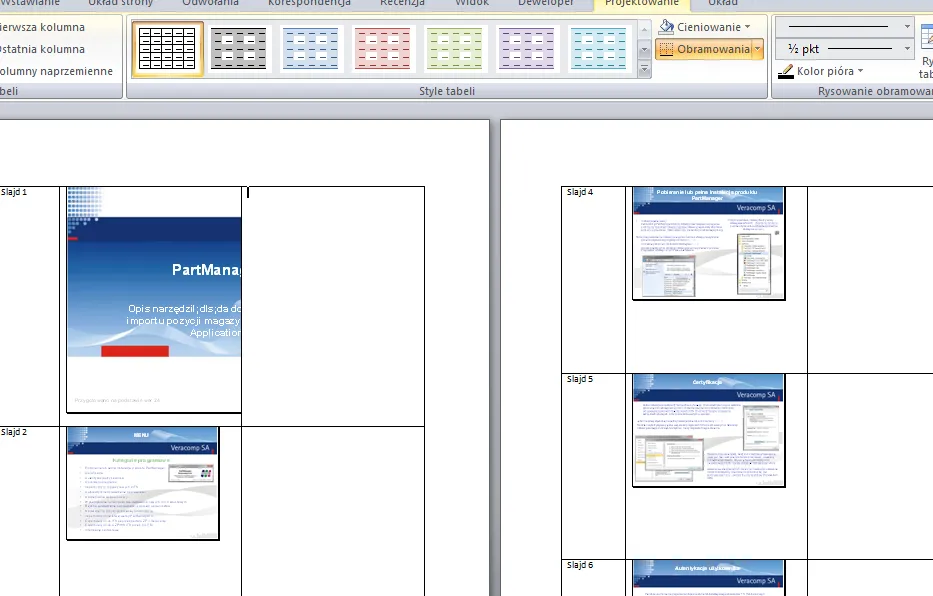
Metoda 5: Wykorzystanie kodu VBA dla zaawansowanych
Dla zaawansowanych użytkowników, kopiowanie z PowerPointa do Worda można zautomatyzować za pomocą kodu VBA (Visual Basic for Applications). Ta metoda jest idealna, gdy często przenosisz duże ilości danych między programami. Pozwala na precyzyjne określenie, co i jak ma zostać skopiowane.
Oto przykładowy prosty kod VBA:
Automatyzacja procesu za pomocą VBA oszczędza czas i minimalizuje błędy, szczególnie przy dużych projektach lub regularnym przenoszeniu treści między programami.
Porównanie metod kopiowania z PowerPointa do Worda
| Metoda | Łatwość użycia | Zachowanie formatowania | Czas realizacji |
|---|---|---|---|
| Kopiuj-Wklej | Bardzo łatwa | Słabe | Szybki |
| Wstawianie obiektów | Średnia | Dobre | Średni |
| Eksport materiałów | Łatwa | Dobre | Średni |
| Wyślij do Word | Łatwa | Średnie | Szybki |
| Kod VBA | Trudna | Doskonałe | Bardzo szybki (po konfiguracji) |
Wybór metody zależy od twoich potrzeb. Dla szybkiego przeniesienia tekstu, kopiuj-wklej jest niezastąpiony. Przy zachowaniu formatowania, wstawianie obiektów lub eksport materiałów sprawdzą się najlepiej. Dla regularnych, dużych transferów, warto rozważyć automatyzację z VBA.
Wskazówki dotyczące zachowania formatowania
Przy przenoszeniu tekstu z PowerPoint do Word często pojawiają się problemy z formatowaniem. Tekst może zmienić czcionkę, rozmiar lub kolor. Obrazy mogą się przesunąć lub zmienić rozmiar. Układy slajdów mogą nie pasować do strony w Wordzie.Oto 5 porad, jak zachować oryginalne formatowanie:
- Używaj opcji "Zachowaj formatowanie źródła" przy wklejaniu
- Wklejaj jako "Obraz" dla zachowania dokładnego wyglądu slajdu
- Korzystaj z stylów w Wordzie, aby utrzymać spójność
- Używaj narzędzia "Malarza formatów" do kopiowania stylów
- Sprawdź ustawienia strony w Wordzie, aby dopasować je do rozmiaru slajdów
Word oferuje zaawansowane narzędzia formatowania, takie jak style i szablony. Wykorzystaj je, aby szybko poprawić wygląd przeniesionej treści i dostosować ją do formatu dokumentu Word.
Rozwiązywanie problemów przy kopiowaniu
Podczas kopiowania slajdów do dokumentu Word mogą pojawić się różne problemy. Najczęściej dotyczą one utraty formatowania, zmiany układu elementów czy problemów z czcionkami. Szybkie rozpoznanie i rozwiązanie tych kwestii może zaoszczędzić sporo czasu.
Oto 4 typowe błędy i ich rozwiązania:
- Problem: Zmieniony układ - Rozwiązanie: Użyj opcji "Zachowaj formatowanie źródła" przy wklejaniu
- Problem: Brakujące czcionki - Rozwiązanie: Zainstaluj brakujące czcionki lub użyj podobnych dostępnych w Wordzie
- Problem: Zniekształcone obrazy - Rozwiązanie: Wklej jako "Obraz" lub użyj opcji "Wklej specjalnie"
- Problem: Niedziałające hiperłącza - Rozwiązanie: Ręcznie sprawdź i popraw linki w dokumencie Word
Alternatywne narzędzia do przenoszenia treści
Istnieją specjalistyczne programy, które mogą ułatwić przenoszenie tekstu z PowerPoint do Word. Te narzędzia często oferują dodatkowe funkcje, takie jak zachowanie formatowania, konwersja całych prezentacji czy batch processing.
Oto 3 popularne narzędzia:
- Adobe Acrobat DC - Pozwala na konwersję PowerPoint do PDF, a następnie do edytowalnego dokumentu Word
- Able2Extract - Specjalizuje się w konwersji PDF i PowerPoint do różnych formatów, w tym Word
- iSpring Suite - Oferuje zaawansowane opcje eksportu prezentacji PowerPoint do różnych formatów
Korzystanie z dedykowanych narzędzi może znacznie uprościć proces konwersji, szczególnie przy dużych projektach. Oferują one często lepsze zachowanie formatowania i dodatkowe opcje edycji.
Skuteczne metody przenoszenia treści z PowerPoint do Word - od prostych do zaawansowanych
Kopiowanie z PowerPointa do Worda może być prostsze, niż się wydaje. Przedstawione metody, od podstawowego kopiowania i wklejania po zaawansowane techniki z użyciem VBA, oferują rozwiązania dla różnych potrzeb i poziomów umiejętności. Kluczem jest wybór odpowiedniej techniki w zależności od złożoności projektu i wymagań dotyczących formatowania.
Warto pamiętać, że każda metoda ma swoje zalety i ograniczenia. Podczas gdy proste kopiowanie i wklejanie sprawdza się w codziennych zadaniach, bardziej zaawansowane opcje, takie jak eksport materiałów informacyjnych czy użycie obiektów, pozwalają na lepsze zachowanie oryginalnego wyglądu prezentacji. Dla osób często przenoszących duże ilości danych, automatyzacja poprzez VBA może okazać się nieoceniona.
Niezależnie od wybranej metody, kluczowe jest zwrócenie uwagi na formatowanie i rozwiązywanie typowych problemów. Wykorzystanie wbudowanych narzędzi Word do poprawy wyglądu przeniesionej treści może znacznie przyspieszyć proces i poprawić jakość końcowego dokumentu. W przypadku bardziej wymagających projektów, warto rozważyć użycie specjalistycznych narzędzi do konwersji, które mogą zaoferować dodatkowe funkcje i lepszą kompatybilność między formatami.